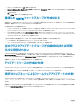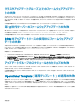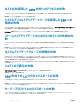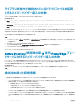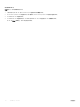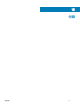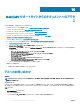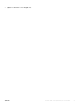Users Guide
• 2.10.10.10 よりも前の iDRAC バージョンでは、IP アドレスのブロックを設定できます。詳細については、Dell.com/idracmanuals にある iDRAC の
マニュアルを参照してください。要件に応じて、
IP アドレスのブロックを無効にすることもできます。また、iDRAC.IPBlocking.BlockEnable 機能が
iDRAC で有効になっているかチェックできます。
• サーバが検出され、アプライアンスに追加された後にデフォルトの iDRAC 資格情報プロファイルが変更された場合、サーバ上ではアクティビティを
実行できません。サーバを使用するには、新しい資格情報プロファイルを使用してサーバを再検出してください。
インストーラの複数のインスタンスを同じサーバー上で実行
したときに発生する IG インストールの問題
IG のインストールを開始した後、IG の別のインスタンスを実行しようとすると、エラーメッセージが表示されます。OK をクリックした後、別の IG MSI ファイル
を保存するかどうかを確認するメッセージが表示されます。
この問題を回避するには、このファイルを保存せず、最初のインストールを続行します。
2 時間後にサーバープロファイルのインポートジョブがタイム
アウト
アプライアンスでサーバプロファイルのインポートジョブを送信した後、2 時間後にそのジョブがタイムアウトすることがあります。
この問題を回避するには、次の手順を実行します。
1 F2 を押し、BIOS Settings(BIOS 設定)を起動します。
2 System Setup(セットアップユーティリティ)をクリックし、Miscellaneous Settings(その他の設定)を選択します。
3 F1/F2 Prompt on Error(エラー時に F1/F2 プロンプト)を無効にします。
次の手順を実行した後、サーバープロファイルのエクスポートジョブをスケジュールし、同じものを使用してサーバープロファイルのインポートジョブを正常に完
了させます。
ファームウェアアップデート後も最新のインベントリ情報が表
示されない
第 11 世代の PowerEdge サーバ上でファームウェアアップデートジョブが完了していても、アプライアンスのインベントリには最新のファームウェアバージョンが
表示されません。
アプライアンスでは、インベントリの更新が、ファームウェアアップデートジョブ完了直後に実行されるアクティビティです。ファームウェアアップデートは、
PowerEdge サーバの CSIOR アクティビティがまだ完了していなくても完了するので、以前のファームウェアインベントリ情報が表示されることになります。
回避策として、PowerEdge サーバで CSIOR アクティビティが完了していることを確認してから、アプライアンスでファームウェアインベントリを更新します。ま
た、エージェントフリーのステージングされたアップデートを適用したら、サーバを再起動するようにしてください。インベントリの更新の詳細については、「
ファ
ームウェアインベントリの表示と更新」を参照してください。
CSIOR の詳細については、dell.com/support/home で入手可能な『Dell Lifecycle Controller GUI User's Guide』(Dell Lifecycle Controller GUI
ユーザーズガイド)最新バージョンのトラブルシューティングの項を参照してください。
Active Directory へのサーバー追加中の SCVMM エラー
21119
Active Directory にサーバーを追加している間に、SCVMM エラー 21119 が表示されます。Error 21119: The physical computer
with <SMBIOS GUID> did not join Active Directory in time. The comptuer was expected to join
Active Directory using the computer name <host.domain>.
トラブルシューティング
65